CAD图纸怎么快速整理?
溜溜自学 室内设计 2022-11-07 浏览:510
大家好,我是小溜,CAD常用语土木建筑工程领域,对于每天和工程图纸打交道的我们来说,最让人头疼的,莫过于一大堆的图纸不知道怎么管理。其实不是你不懂管理,只是没有找对方法,所以来学习CAD图纸怎么快速整理的方法吧!
溜溜自学网还有超多“CAD”视频课程,欢迎大家点击查看
工具/软件
硬件型号:小新Air14
系统版本:Windows7
所需软件:CAD编辑器
方法/步骤
第1步
选好要用的工具,打开CAD手机看图
第2步
登录/注册你的“云图”账号
点击“新建文件夹”
输入文件夹名称
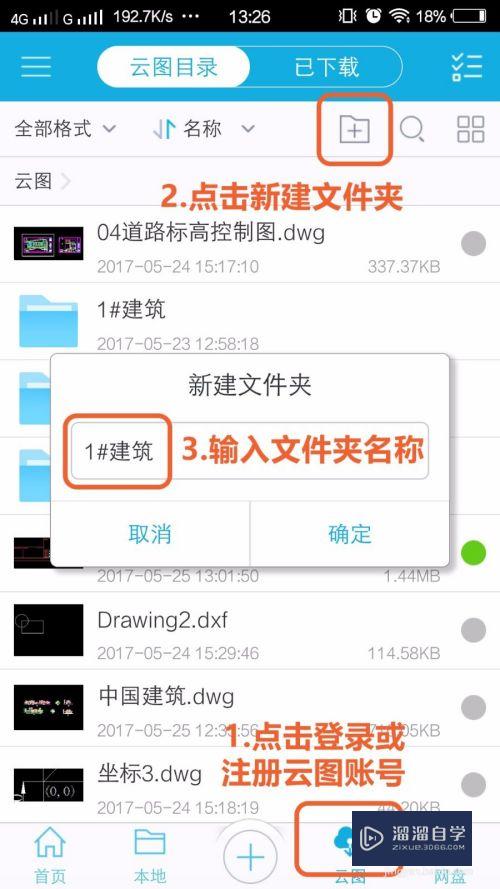
第3步
进入“本地”图纸
点击查找“所有图纸”
找到相应图纸点击右侧圈圈i进入“图纸详情”
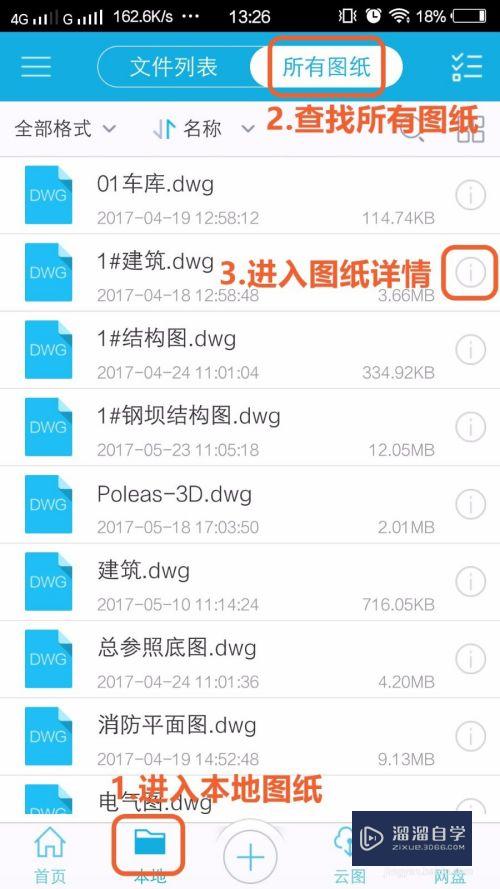
第4步
进入“文件信息”后点击“上传”
将图纸上传到“云图”中相应的文件夹即可
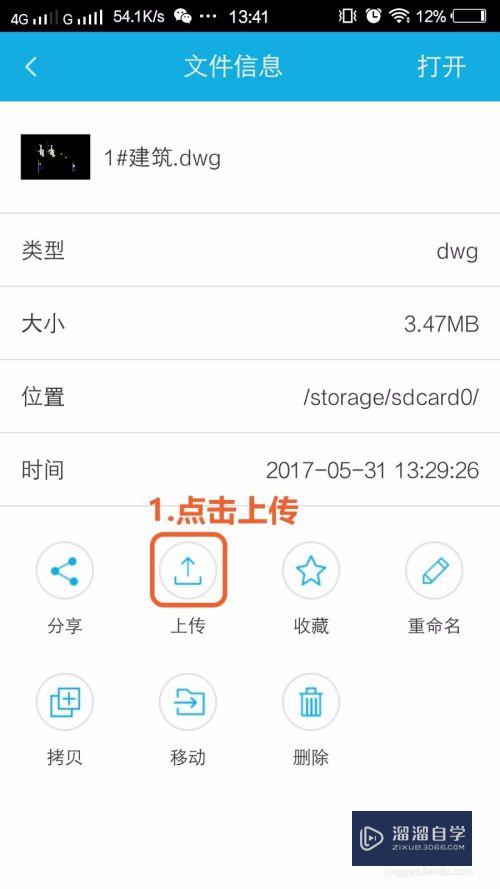
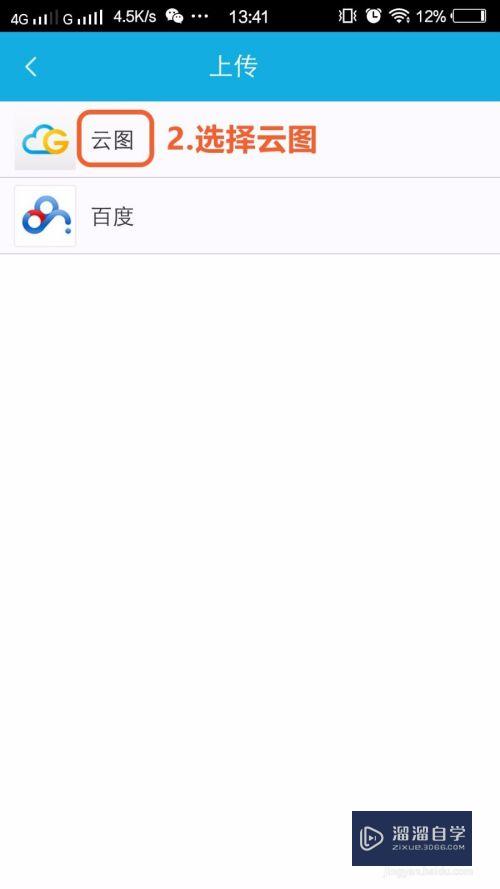
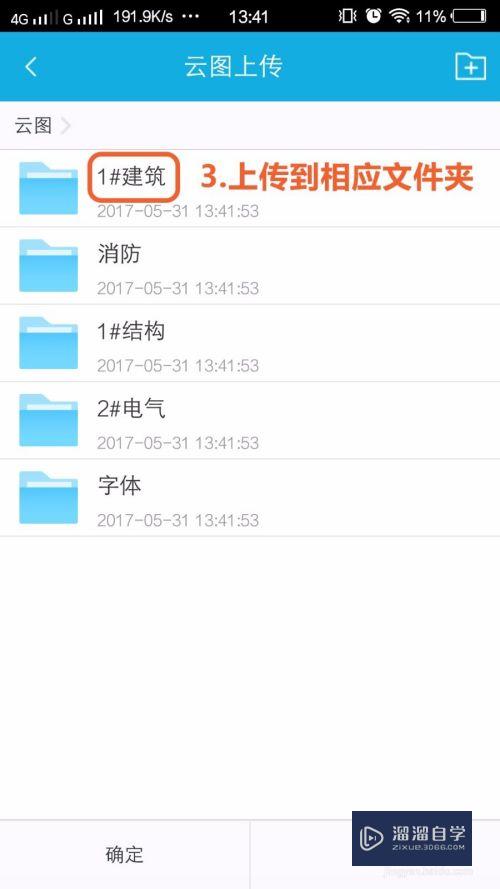
第5步
图纸上传到相应的文件夹之后不但便于管理和查找
还可以同时在电脑端进行同步查看
在电脑端也可以“新建文件夹”和上传图纸
将电脑上收到的图纸也放入云图
便可在手机端同步进行查看编辑
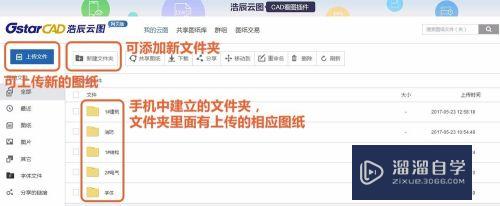
注意/提示
好了,本次关于“CAD图纸怎么快速整理?”的全部内容就分享到这里啦,希望小溜分享的内容能够帮助到大家。同时可以关注溜溜自学网,遇到不懂的问题可以在这里寻找到详细的解决方法。
相关文章
距结束 04 天 22 : 51 : 17
距结束 00 天 10 : 51 : 17
首页









